تطبيق أبل الحر
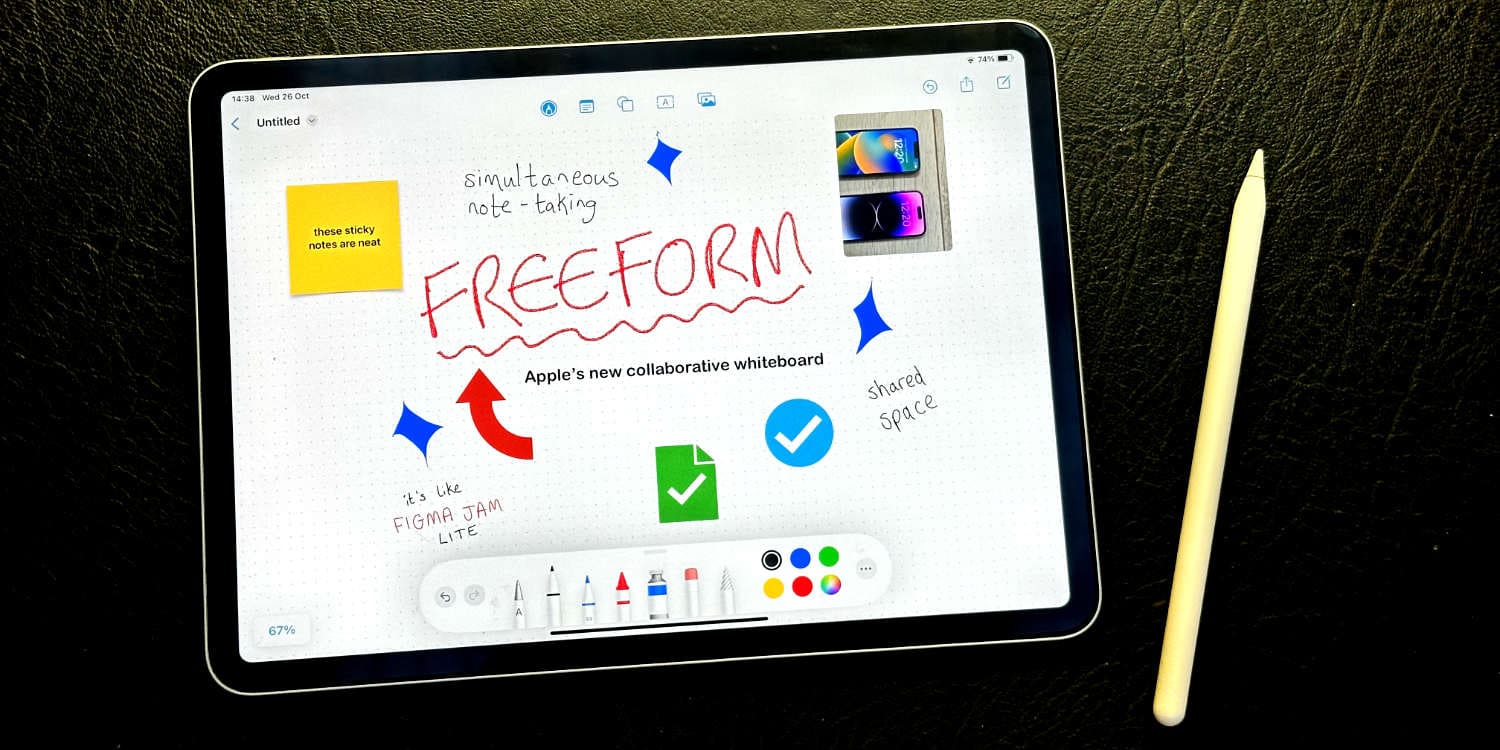
تطبيق Apple Freeform هو أداة مجانية مدمجة للسبورة البيضاء ومتوفرة على أجهزة iPhone وiPad وMac. باستخدام Freeform، يمكنك بسهولة إنشاء المشاريع والتعاون فيها وتبادل الأفكار والتخطيط لعملك باستخدام أدوات وميزات متنوعة. بفضل إمكانياته غير المحدودة والتعاون في الوقت الفعلي، يمكنك أنت وفريقك العمل بكفاءة على المشاريع ومشاركة الأفكار.
لبدء استخدام تطبيق Freeform، افتحه على جهازك وكن مبدعًا. أضف أشكالًا أو مربعات نصية أو ارسم أو حتى استورد ملفات وسائط أخرى لتعزيز مشروعك بشكل أكبر. يمكنك أيضًا استخدام الملاحظات الرقمية اللاحقة، المعروفة باسم Stickies، لتدوين الأفكار السريعة أو قوائم المهام.
يرجى تحقيق أقصى استفادة من ميزاته التعاونية من خلال مشاركة لوحاتك مع ما يصل إلى 100 شخص. قم بدعوة فريقك للانضمام إلى المناقشة عبر FaceTime أو الرسائل. قم باستيراد الصور ومقاطع الفيديو وروابط الويب، أو استخدم أدوات التعليقات التوضيحية القوية لرسم المخططات وتدوين الملاحظات، كل ذلك في مكان واحد.
باستخدام تطبيق Freeform، يمكنك رفع مستوى جهودك في العصف الذهني وتخطيط المشاريع، مما يجعله أداة أساسية للأفراد والفرق. تأكد من تسخير إمكاناته الكاملة وتبسيط عمليتك الإبداعية على أجهزة Apple الخاصة بك.
تنزيل وتثبيت تطبيق Freeform على جهازك
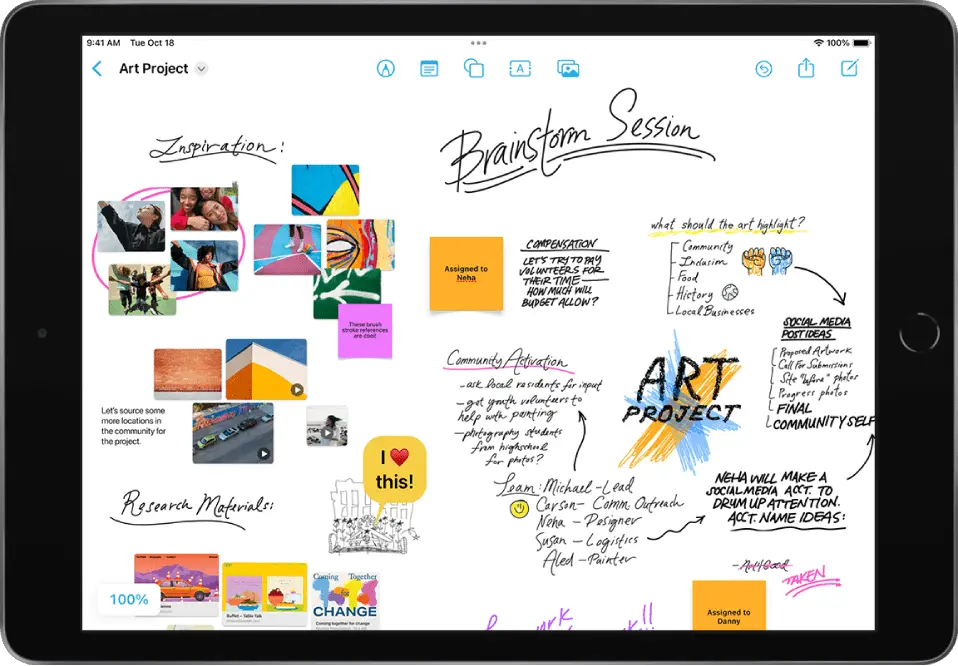
تطبيق Freeform هو تطبيق تم تطويره بواسطة Apple مصمم للتعاون وتبادل الأفكار. لبدء استخدامه على جهازك، ستحتاج إلى تنزيله وتثبيته أولاً.
عند تحديث جهاز iPhone أو iPad أو Mac الخاص بك إلى أحدث نظام تشغيل (iOS 16.2 or iPadOS 16.2 للأجهزة المحمولة و فينتورا 13.1 لأجهزة Mac)، سيتم تثبيت تطبيق Freeform تلقائيًا كأحد التطبيقات الافتراضية. وهذا يعني أنه ليست هناك حاجة للبحث عن التطبيق في متجر التطبيقات أو إجراء عملية تثبيت منفصلة.
بعد تحديث جهازك، تأكد من تثبيت تطبيق Freeform من خلال البحث عن الرمز الخاص به في قائمة التطبيقات لديك. إذا لم تتمكن من تحديد موقعه، فتفضل بزيارة متجر التطبيقات وابحث عن "Freeform". بمجرد العثور عليه، انقر فوق لتنزيل التطبيق وتثبيته.
مع تثبيت تطبيق Freeform، يمكنك الآن استكشاف ميزاته العديدة وبدء التعاون مع الآخرين. يقدم التطبيق العديد من الأدوات لمساعدتك في تبادل الأفكار وتخطيط المشاريع وتنظيم المحتوى على لوحة مرنة. يمكنك إضافة أنواع مختلفة من الملفات، والرسم، ووضع الأشكال ومربعات النص، وحتى التعاون مع ما يصل إلى 100 شخص في الوقت الفعلي.
باستخدام Freeform، فإنك تفتح طريقة جديدة قوية للتعامل مع التعاون والإبداع على أجهزة Apple الخاصة بك. حقق أقصى استفادة من هذه الأدوات وابدأ في المشاركة والعمل مع الآخرين اليوم.
التنقل عبر تطبيق Freeform
تطبيق Freeform عبارة عن أداة سبورة معلومات تعاونية مجانية لأجهزة iPhone وiPad وMac. لقد تم تصميمه لمساعدتك على تبادل الأفكار وتخطيط المشاريع والتعاون مع الآخرين في الوقت الفعلي. للبدء، قم بتنزيل تطبيق Freeform من متجر التطبيقات.
عند فتح تطبيق Freeform، سيتم الترحيب بك بلوحة فارغة. يمكنك استخدام العديد من الإيماءات وعناصر التحكم للتنقل عبر التطبيق:
- عموم القماش: للتنقل في اللوحة القماشية، استخدم إصبعًا أو إصبعين للتمرير على الشاشة.
- التكبير والتصغير: لتكبير اللوحة القماشية أو تصغيرها، ضع إصبعين على الشاشة وضمهما معًا أو باعد بينهما.
- تدوير وجهة نظرك: أدر إصبعين على الشاشة لتدوير اللوحة القماشية.
- خيارات أداة الوصول: اضغط على كائن ما للكشف عن خيارات مثل تغيير اللون أو الحجم أو الترتيب.
باستخدام تطبيق Freeform، يمكنك الوصول إلى مجموعة متنوعة من الأدوات لتعزيز تعاونك:
- نص: لإضافة نص، اضغط على زر "نص" واكتب. يمكنك تغيير الخط والحجم واللون للنص الخاص بك حسب الحاجة.
- الوسائط: يمكنك استيراد الصور ومقاطع الفيديو مباشرةً من ألبوم الكاميرا أو التقاط صور ومقاطع فيديو جديدة باستخدام الكاميرا.
- الأشكال: حدد زر "الأشكال" للاختيار من بين الأشكال المختلفة لإضافتها إلى اللوحة القماشية الخاصة بك. قم بتعديل حجمها ولونها وموضعها حسب الحاجة.
- ارسم يدويًا: استخدم أداة "الرسم" لإنشاء رسومات يدوية. اختر ألوانًا مختلفة وسمك الخطوط لتخصيص رسوماتك.
- ملفات: قم بإرفاق الملفات ذات الصلة إلى اللوحة القماشية الخاصة بك لسهولة الوصول إليها والرجوع إليها.
أثناء عملك على مشروعك، يمكنك التعاون مع الآخرين في الوقت الفعلي. قم بدعوة الأشخاص إلى لوحات Freeform الخاصة بك وشاهد ظهور إضافات الجميع على اللوحة المشتركة. يتيح هذا التعاون التواصل السلس والعصف الذهني بين أعضاء الفريق. استمتع باستكشاف تطبيق Freeform وعزز إنتاجيتك باستخدام هذه الأداة القوية.
الميزات الرئيسية لتطبيق Freeform
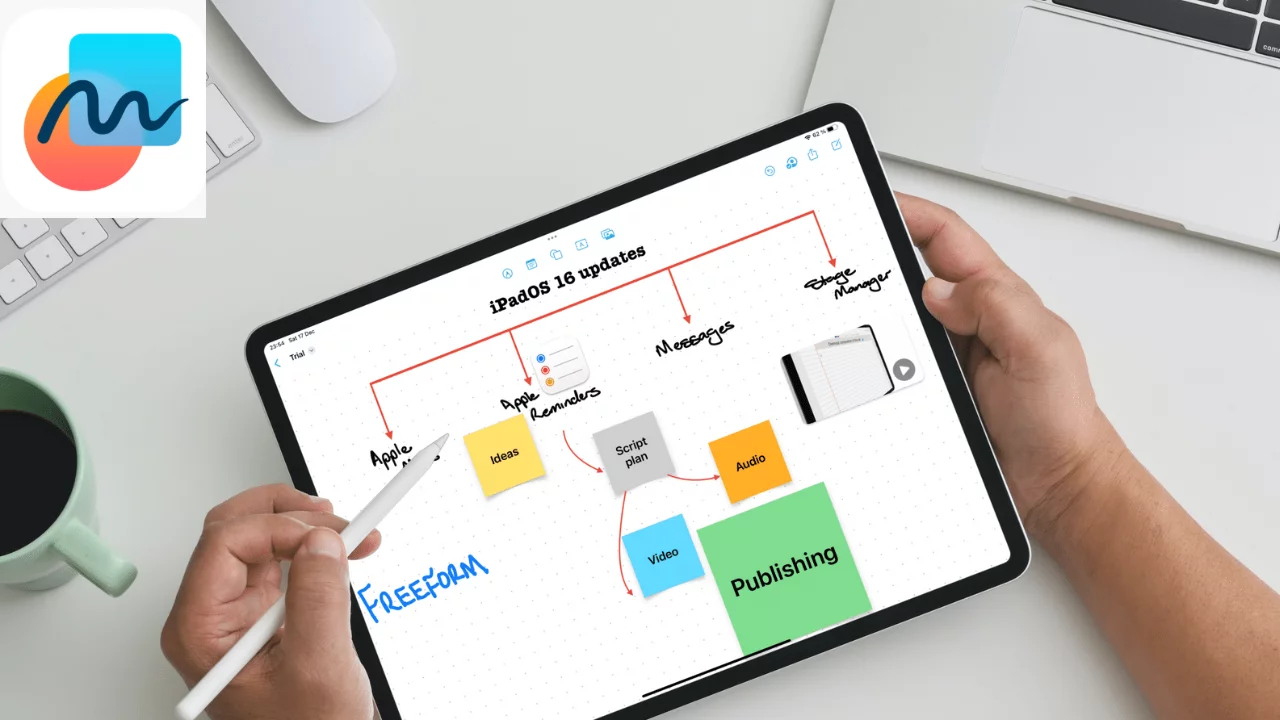
واجهة المستخدم
يتميز تطبيق Freeform بواجهة سهلة الاستخدام تجعل من السهل البدء. بفضل دعمه لمجموعة واسعة من الألوان، يمكنك تخصيص مساحة العمل الخاصة بك لتناسب تفضيلاتك. بالإضافة إلى ذلك، فهو يوفر مساحة لا حصر لها تضمن أن لديك مساحة كبيرة لترتيب مستنداتك وخرائطك الذهنية وخططك بطريقة منظمة. تمكنك مرونة التطبيق من استيراد الوسائط ورسم ووضع مربعات النص والأشكال لتبادل الأفكار وتخطيط المشاريع بكفاءة.
الية عمل سفينة نوح
تم تصميم Freeform لتعزيز العصف الذهني الإبداعي والتعاون. يمكّنك التطبيق من العمل بسلاسة مع زملائك في الفريق حيث تجمع الأفكار والمحتوى وموضوعات المحادثة معًا في مكان واحد. باستخدام أدوات التعاون القوية المضمنة في التطبيق، يمكنك بسهولة مشاركة عملك مع الآخرين، ويمكن للجميع المشاركة في إنشاء خطة مشروع متماسكة.
التوافق
التطبيق متاح لمستخدمي iPhone وiPad وMac، مما يجعله متعدد الاستخدامات بشكل لا يصدق. تم إصداره مع iPadOS 16.2 وiOS 16.2 وmacOS Ventura 13.1، مما يضمن التوافق عبر أجهزة Apple المختلفة. ويعني هذا التوافق الواسع أنه يمكنك الوصول إلى تطبيق Freeform واستخدامه أينما كان لديك iPhone أو iPad أو Mac، مما يجعل جلسات العصف الذهني والتعاون أكثر كفاءة ويمكن الوصول إليها.
تذكر استكشاف هذه الميزات الرئيسية لتطبيق Freeform لزيادة إنتاجيتك إلى أقصى حد عند استخدامه للعصف الذهني وتخطيط المشاريع على أجهزة Apple الخاصة بك.
استكشاف المشكلات الشائعة وإصلاحها في تطبيق Freeform
في بعض الأحيان، قد تواجه مشكلات عند استخدام تطبيق Freeform على جهاز iPhone أو iPad أو Mac. فيما يلي بعض طرق استكشاف الأخطاء وإصلاحها التي يمكنك تجربتها لحل هذه المشكلات:
1. تحقق من اتصال Wi-Fi الخاص بك: يمكن أن يكون سبب العديد من المشكلات في تطبيق Freeform هو ضعف اتصال Wi-Fi. تأكد من أن جهازك متصل بشبكة Wi-Fi مستقرة وأن لديك إشارة قوية. أعد تشغيل جهاز التوجيه أو المودم أو نقطة وصول Wi-Fi إذا لزم الأمر.
2. تحديث التطبيق: تأكد من أنك تقوم بتشغيل أحدث إصدار من تطبيق Freeform ونظام التشغيل الخاص بك. تقوم Apple بإصدار تحديثات بشكل متكرر لإصلاح الأخطاء وتحسين الأداء، لذا قد يؤدي التحديث إلى حل المشكلة التي تواجهها.
3. تحقق من تخزين iCloud: إذا كان تطبيق Freeform الخاص بك لا تتم مزامنته أو لا يعمل بشكل صحيح، فقد يكون ذلك بسبب عدم كفاية مساحة تخزين iCloud. تحقق من مساحة تخزين iCloud الخاصة بك وتأكد من توفر مساحة كافية لديك. احذف أي ملفات غير ضرورية أو قم بترقية خطة تخزين iCloud إذا لزم الأمر.
4. أعد تشغيل جهازك: في بعض الأحيان، قد تؤدي إعادة تشغيل جهاز iPhone أو iPad أو Mac إلى حل المشكلات المتعلقة بأحد التطبيقات. قم بإيقاف تشغيل جهازك، وانتظر لحظة، ثم أعد تشغيله مرة أخرى. افتح Freeform لمعرفة ما إذا كانت المشكلة قائمة.
5. أعد تثبيت التطبيق: إذا لم تنجح الخطوات المذكورة أعلاه في حل مشكلتك، فقد تحتاج إلى إلغاء تثبيت تطبيق Freeform وإعادة تثبيته. ستعمل هذه العملية على إزالة أي ملفات تالفة قد تسبب مشاكل وتمنحك بداية جديدة. تذكر عمل نسخة احتياطية لأي بيانات مهمة قبل المتابعة.
جرب هذه الحلول لإصلاح المشكلات الشائعة في تطبيق Freeform والعودة إلى إنشاء أفكارك والتعاون فيها ومشاركتها بسهولة.
ضمان الاستخدام الآمن لتطبيق Freeform
عند استخدام تطبيق Apple Freeform، من المهم التأكد من استخدامه بأمان. فيما يلي بعض النصائح للمساعدة في حماية بياناتك والحفاظ على خصوصيتك أثناء استخدام Freeform:
- حافظ على تحديث برامجك. قم دائمًا بتحديث أجهزة iOS وiPadOS وMacOS إلى أحدث الإصدارات. تقوم Apple بشكل متكرر بإصدار تصحيحات أمنية وميزات جديدة، ويساعد البقاء على اطلاع دائم على التحديثات على حمايتك من الثغرات الأمنية المحتملة.
- استخدم كلمات مرور قوية. بالنسبة لأي حسابات متصلة بـ Freeform، تأكد من استخدام كلمات مرور قوية وفريدة. يجب أن تتكون كلمة المرور القوية من 12 حرفًا على الأقل، وتتضمن أحرفًا كبيرة وصغيرة وأرقامًا وأحرفًا خاصة.
- كن حذرًا عند مشاركة الملفات والروابط. عند التعاون مع الآخرين باستخدام Freeform، ضع في اعتبارك المعلومات التي تشاركها. تجنب مشاركة البيانات الحساسة أو السرية من خلال التطبيق ما لم يكن ذلك ضروريًا، وتحقق دائمًا جيدًا من المستلمين للتأكد من أنك تشارك البيانات مع الأشخاص المناسبين.
- تمكين المصادقة الثنائية (2FA). كلما أمكن، قم بتمكين المصادقة الثنائية (2FA) لحساباتك. يوفر هذا طبقة إضافية من الأمان تتطلب رمز التحقق بالإضافة إلى كلمة المرور الخاصة بك، مما يجعل من الصعب على الأفراد غير المصرح لهم الوصول إلى حساباتك.
- قم بعمل نسخة احتياطية من إبداعاتك بانتظام. في حالة فقدان البيانات أو الفساد، النسخ الاحتياطي يمكن أن يوفر لك عملك الحر الكثير من الوقت والجهد. بانتظام احفظ عملك في مكان آمن، مثل iCloud أو محرك أقراص خارجي.
باتباع هذه النصائح، يمكنك الاستمتاع بالإمكانيات الإبداعية لتطبيق Freeform مع الحفاظ على تجربة آمنة ومأمونة.
آخر تحديث: 20 يناير 2024

سانديب بهانداري حاصل على بكالوريوس هندسة في الحاسبات من جامعة ثابار (2006). لديه 20 عامًا من الخبرة في مجال التكنولوجيا. لديه اهتمام كبير في المجالات التقنية المختلفة ، بما في ذلك أنظمة قواعد البيانات وشبكات الكمبيوتر والبرمجة. يمكنك قراءة المزيد عنه على موقعه صفحة بيو.

